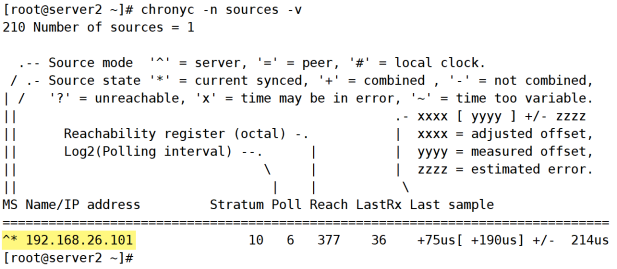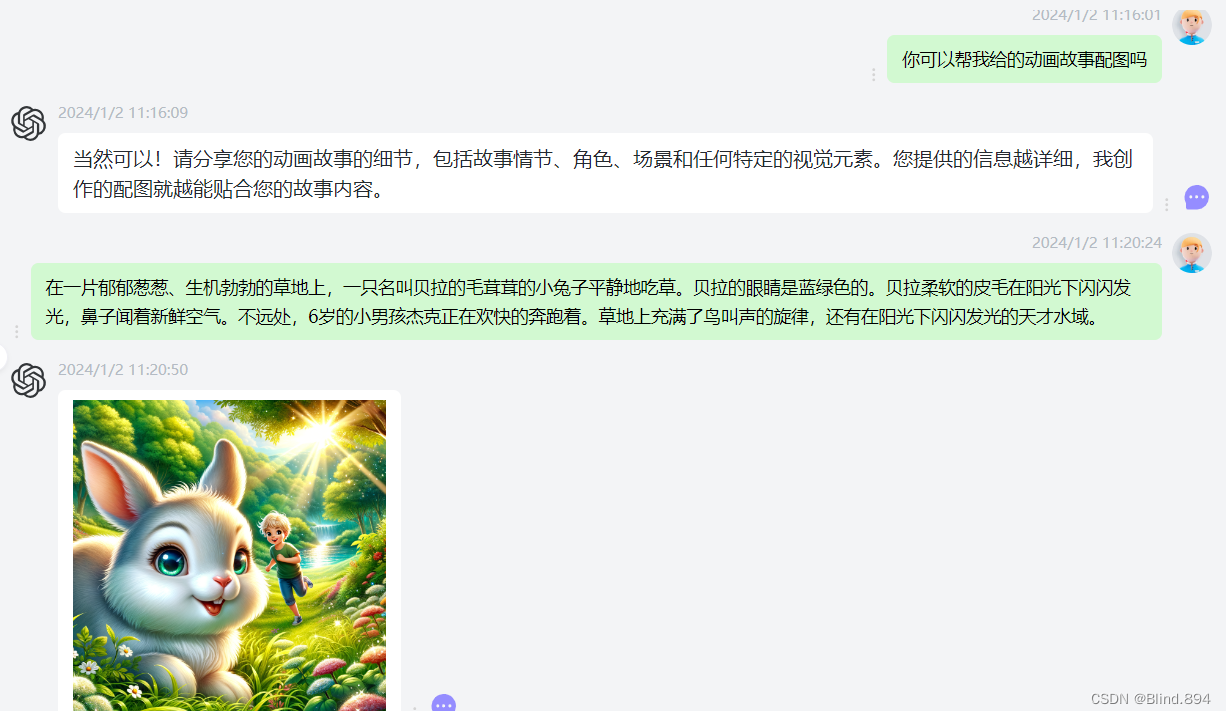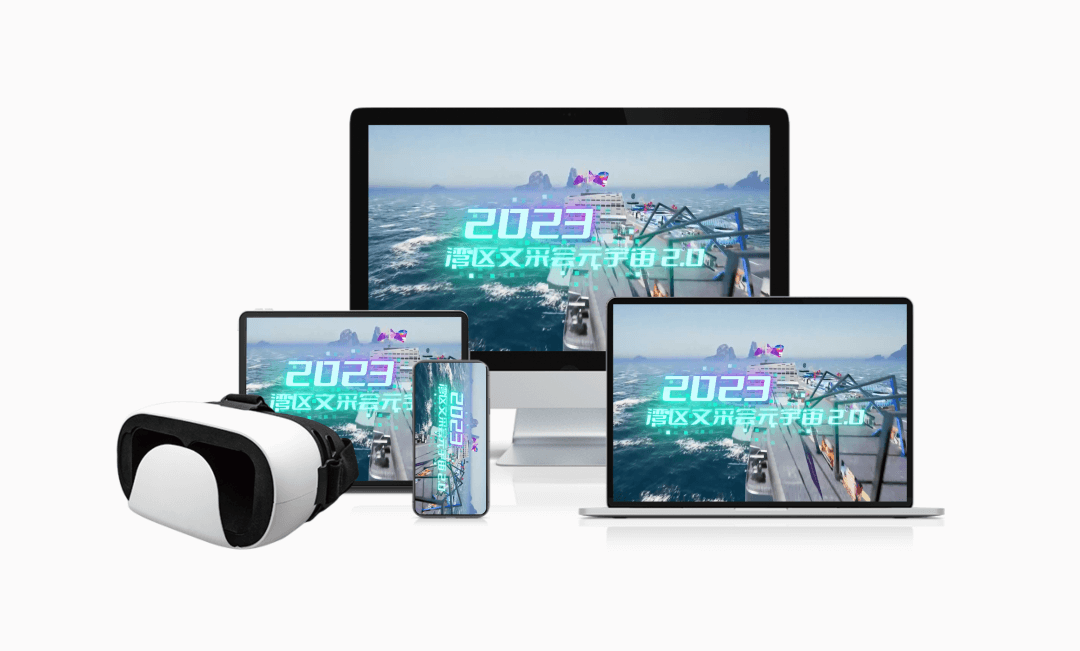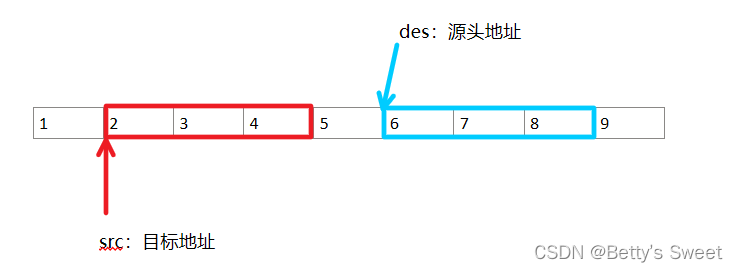文章目录
- 数据库
- MySQL5.7安装包安装
- 环境变量配置
- 检测是否安装配置成功
- MySQL 启动和关闭
数据库
-
概念:数据库(DataBase)简称:DB
-
用于存储和管理数据的仓库
-
数据库的特点
1、持久化存储数据,其实数据库就是一个文件系统 2、方便存储和管理数据 3、使用了统一的方式操作数据库—SQL
MySQL5.7安装包安装
-
首先下载我们需要的 mysql5.7 的安装程序

-
双击此安装程序,出现如下画面,点击 no 不更新

-
点击【Custom】,点击【Next】

-
点击【MySQL Servers】前的加号,出来一个点一个,直到出现 【MySQL Server 5.7.40-X64】和 【MySQL Server 5.7.40-X86】根据自己的电脑选择,一般都是 64位,然后点击箭头指向的那个绿色箭头。

-
双击【MySQL Server 5.7.40-X64】

-
勾选下方圈中的 对勾,并且点击 【Advanced Options】

-
弹出的页面是,MySQL 安装路径和数据存放位置,看是否修改,若修改的话,可参考下一步,否则直接跳过下一步即可

-
修改路径,如果修改路径,请务必要记住这两个路径。点击【OK】

-
点击【Next】

-
本页面保持不动,点击【Next】

-
点击【Execute】, 耐心等待一会

-
点击【Next】
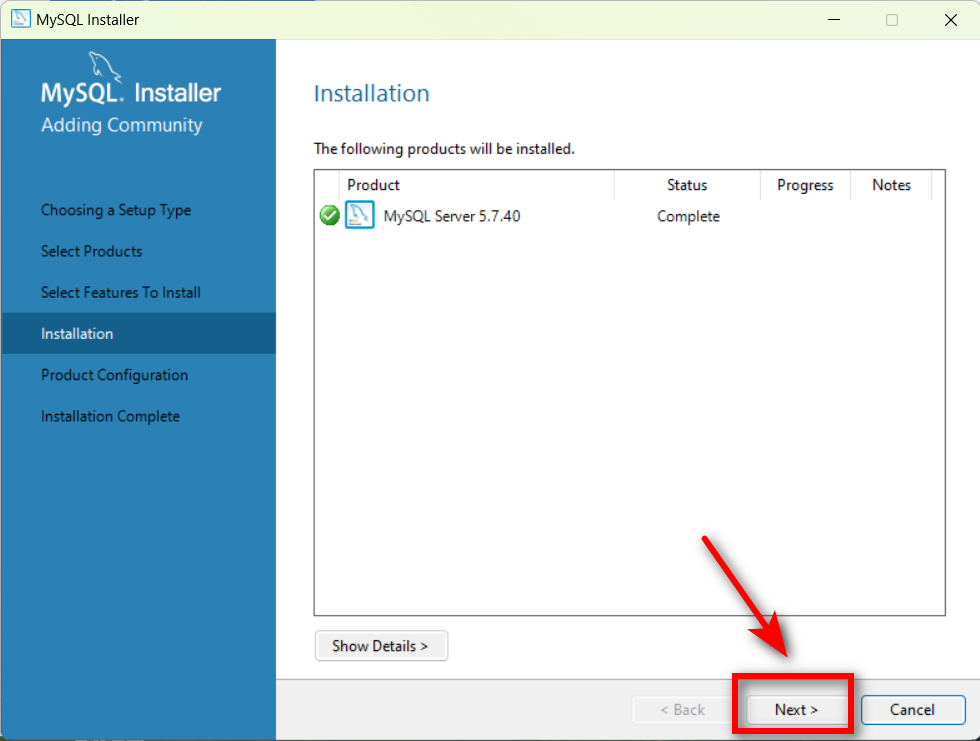
-
点击【Next】

-
点击【Next】

-
输入两次 root用户 密码,根据自己的设置,要记住此密码,点击【Next】

-
取消勾选【Start the MySQL Server at System Startup】, 再点击【Next】

-
点击【Next】

-
点击【Execute】, 耐心等待一会

-
点击 【Finish】

-
点击【Next】
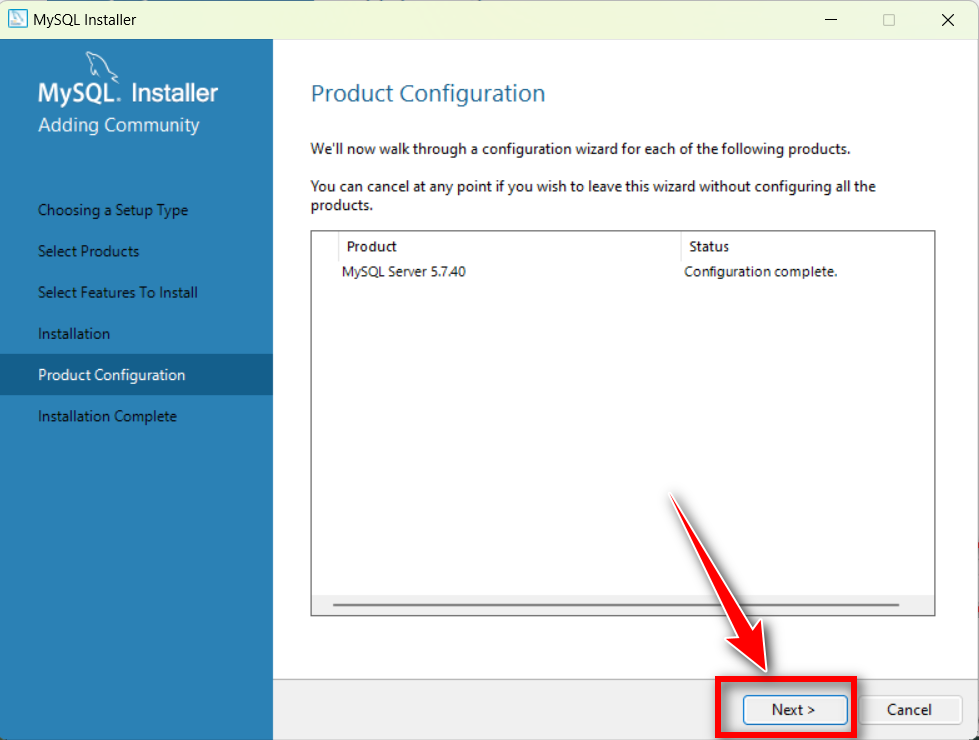
-
点击 【Finish】

环境变量配置
-
首先,win + R 打开命令运行框,输入 sysdm.cpl,回车

-
打开系统属性框,点击 【高级】,再点击【环境变量】

-
选择系统变量下方【新建】,弹出【新建系统变量】对话框,输入变量名(按照我的直接写就行),输入变量值,点击【浏览目录】,找到你 MySQL 安装的目录。最后点击【确定】
- 如果在安装过程中未修改路径,那此路径就是:C:\Program Flies\MySQL\MySQL Server 5.7
- 如果修改了,那找到你安装的路径即可

-
找到【系统变量】中的【Path】变量,双击

-
双击后,弹出【编辑环境变量】对话框,点击【新建】,然后输入 %MySQL_HOME%\bin ,再点击【确定】即可。

-
再点击【确定】
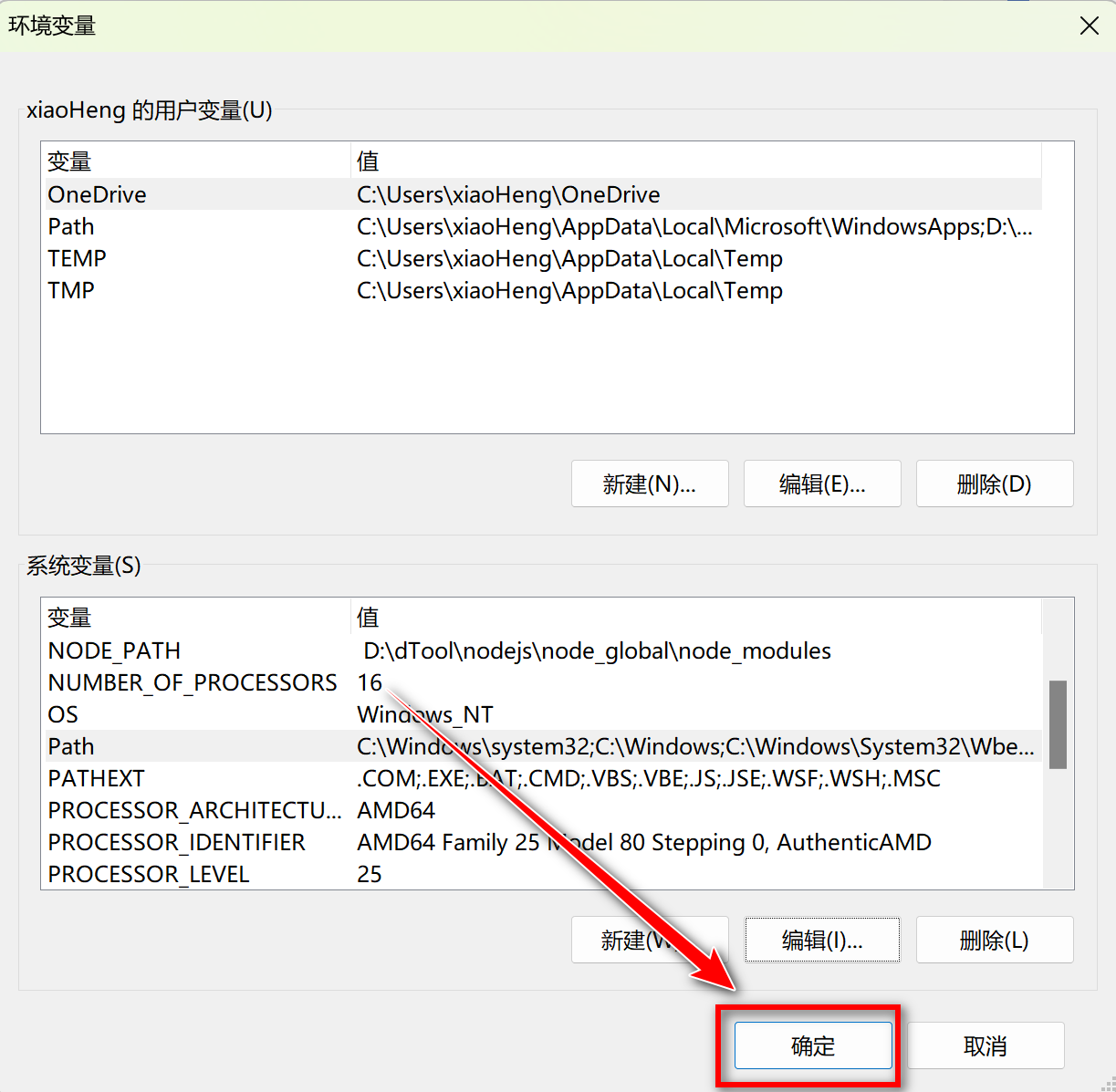
检测是否安装配置成功
-
首先,Win + R , 打开命令运行框,输入 mysql -uroot -p,或者 先输入 cmd 打开命令框,在输入 刚才的 命令

-
输入密码(此密码就是在安装过程中,输入两次的 root 用户密码)

-
输入密码正确后,会显示如下界面,就代表安装成功
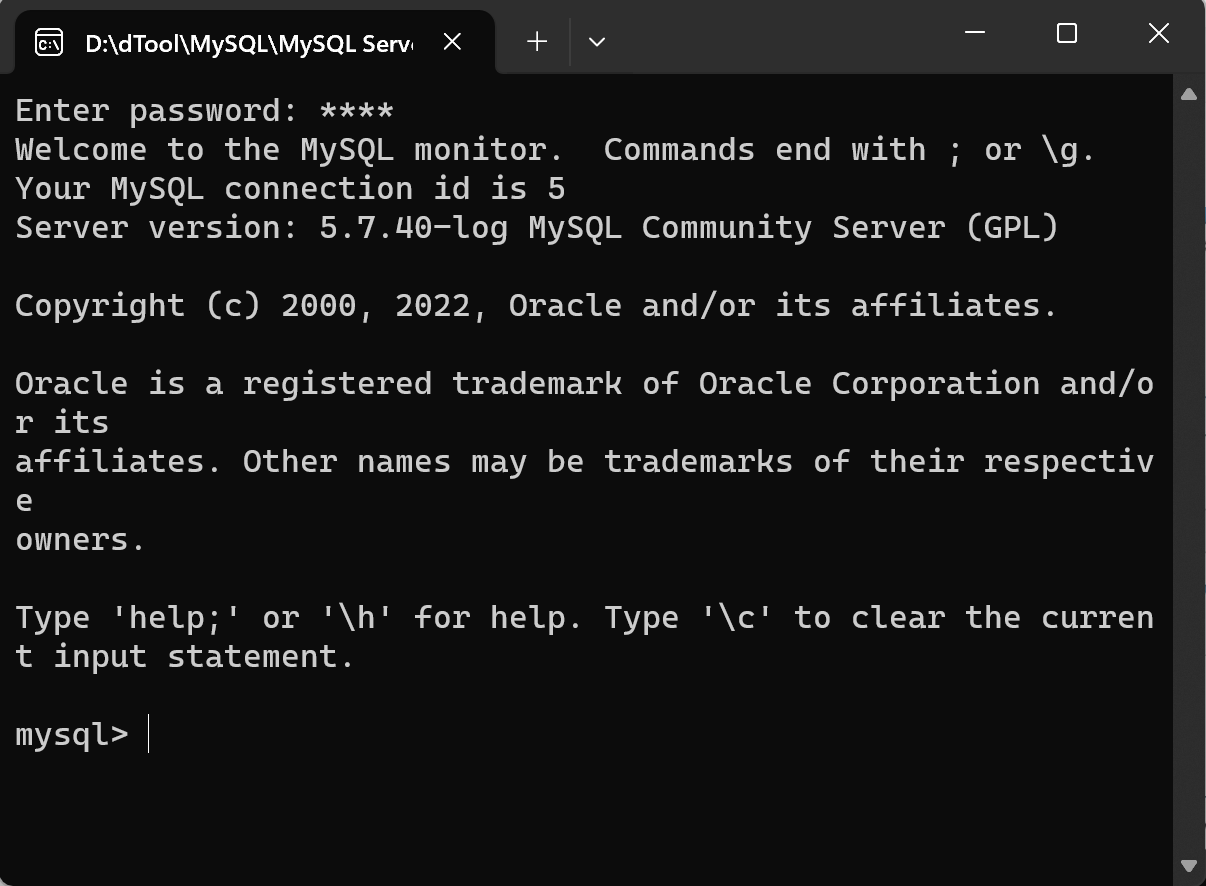
MySQL 启动和关闭
-
首先点击桌面下搜索图标,输入命令提示符,右键单击,点击【以管理员身份运行】
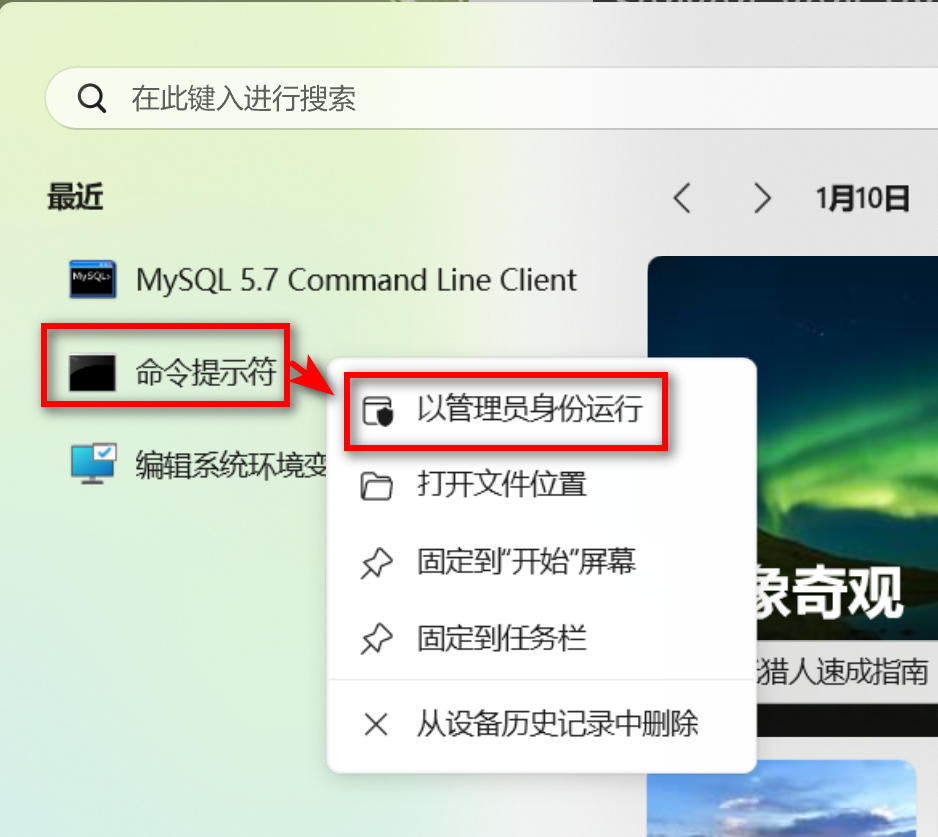
-
启动MySQL服务,输入 net start mysql57 (为啥是 mysql57 ,因为这个是服务名)

-
关闭MySQL服务,输入 net stop mysql57

-
如果不知道自己 服务名,可以 【Ctrl + Shift + Esc】打开任务管理器,选择 【服务】,滚动滑轮,向下找到和MySQL相关的就是服务名,同样,也可以右键单击,【打开】或【关闭】服务

感谢大家的支持,可在评论区,留言互相讨论,相互学习进步!
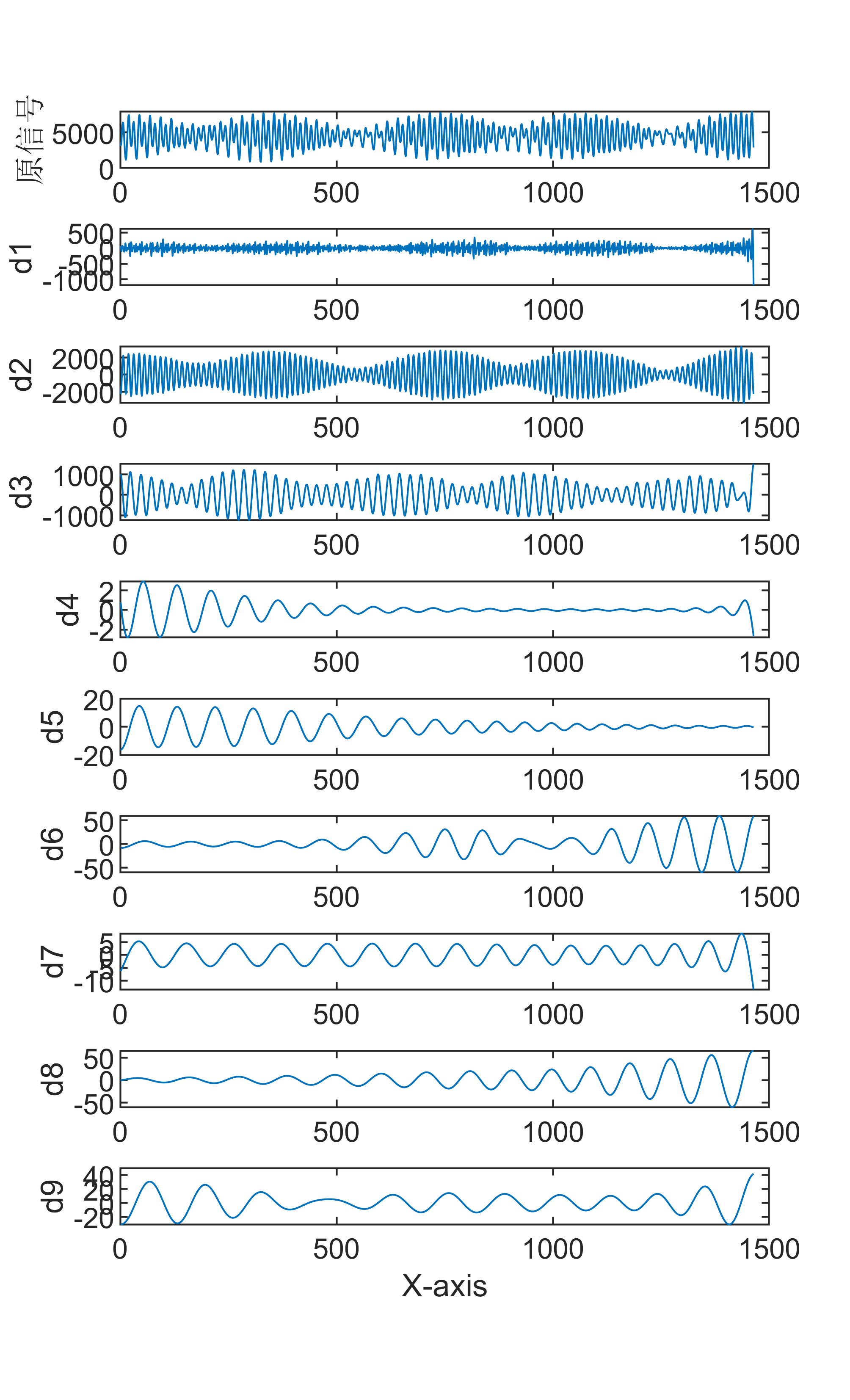
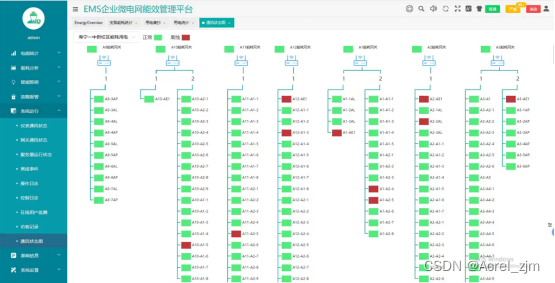


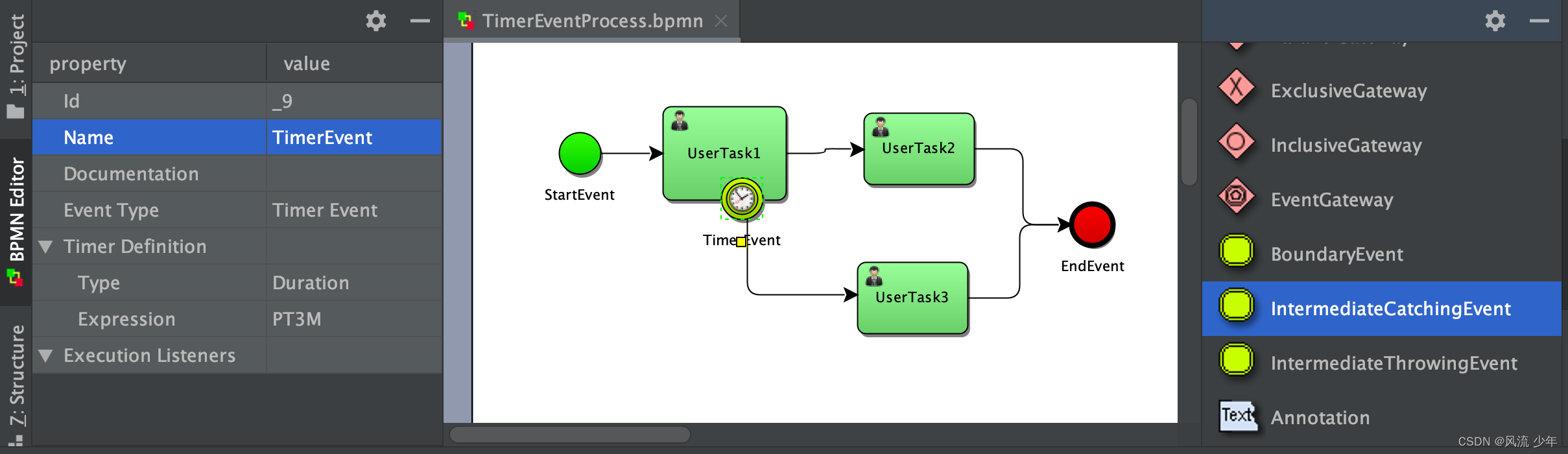
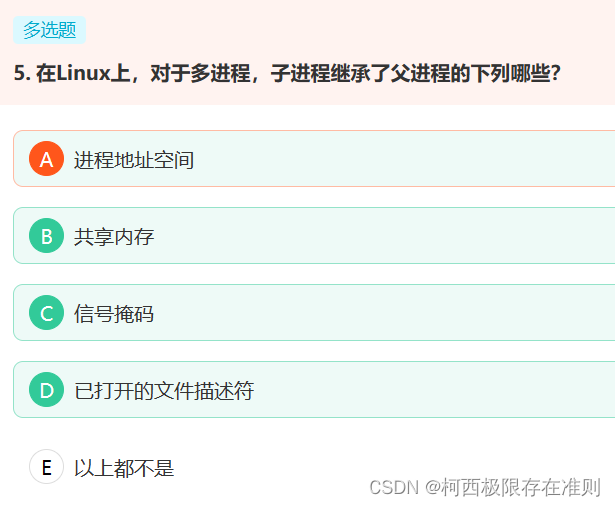

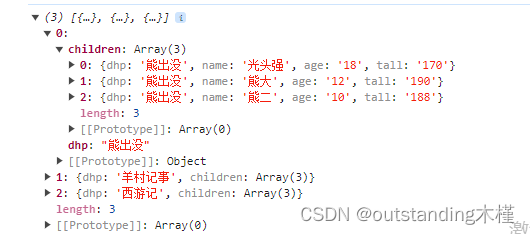
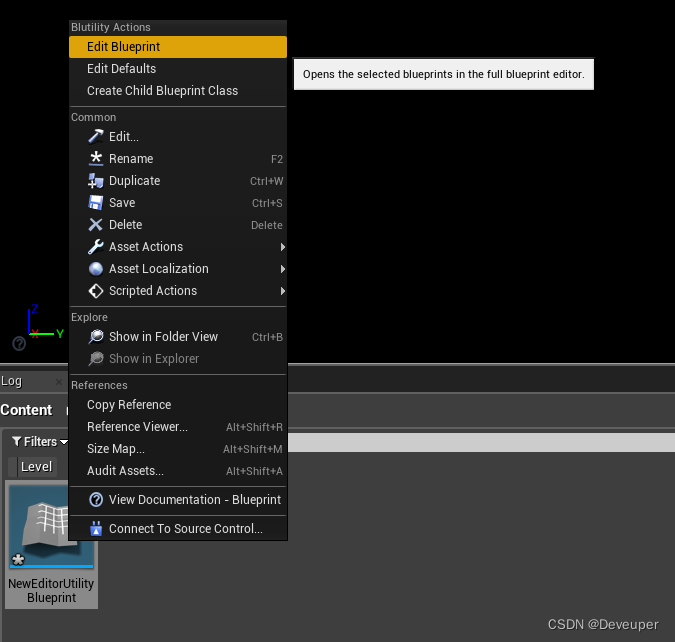


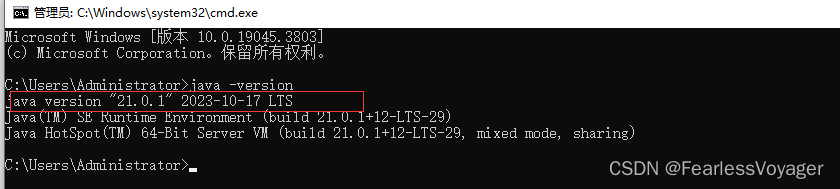

![[C#]调用tesseact-ocr的traineddata模型进行ocr文字识别](https://img-blog.csdnimg.cn/direct/a2cddaf498b24d3093b2b3deb8cfa886.jpeg)